怎么样使用ps制作大理石+玫瑰金的3d立体文字效果?
大理石/玫瑰金组合是流行的极简主义趋势之一,几乎无处不在,从家居装饰到文具,炊具等。本教程将向您展示如何使用Photoshop的形状、 3D工具、材质以及光线设置来创造大理石和玫瑰金的文字效果。在本教程中,我们创建了几个将文本分成两部分的形状图层。然后,我们将形状图层转换为3D网格并调整其设置。之后,我们创造了大理石和玫瑰金材质,调整了现场的光照。最后,我们渲染了最终的结果,并添加了一个简单的植物图像来完成效果。那么,让我们开始吧!
效果图:
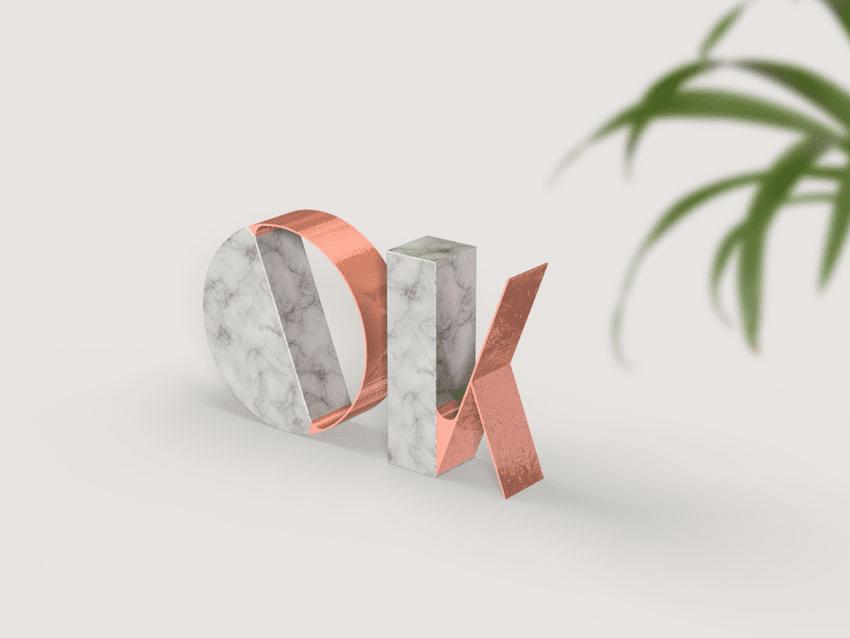
教学素材:
在本教程的制作过程中使用了以下素材:
Kaiju字体
大理石素材
无缝金纹理
家居室内设计
植物素材
主要过程:
1.创建背景和文本形状
步骤1
创建一个1000 x 750 px的新文档。
单击图层面板底部的“创建新的填充或调整图层”图标,选择“纯色”,然后设置颜色: #e8e4e1。
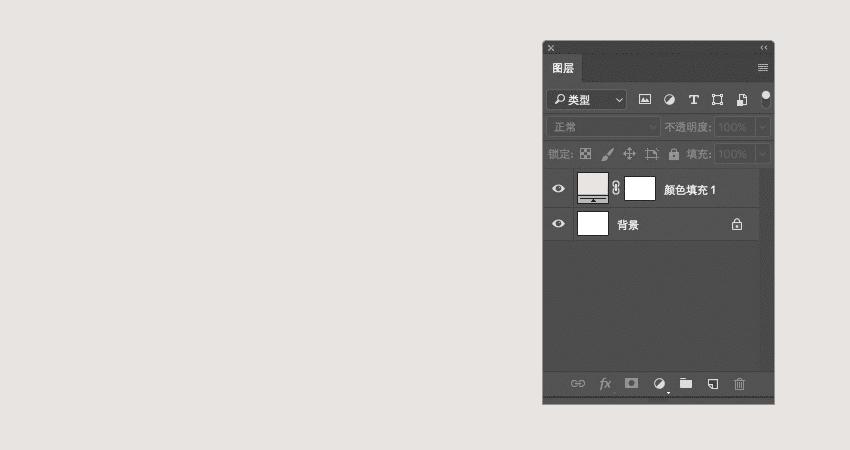
步骤2
用Kaiju字体创建文本,设置大小为250 pt。
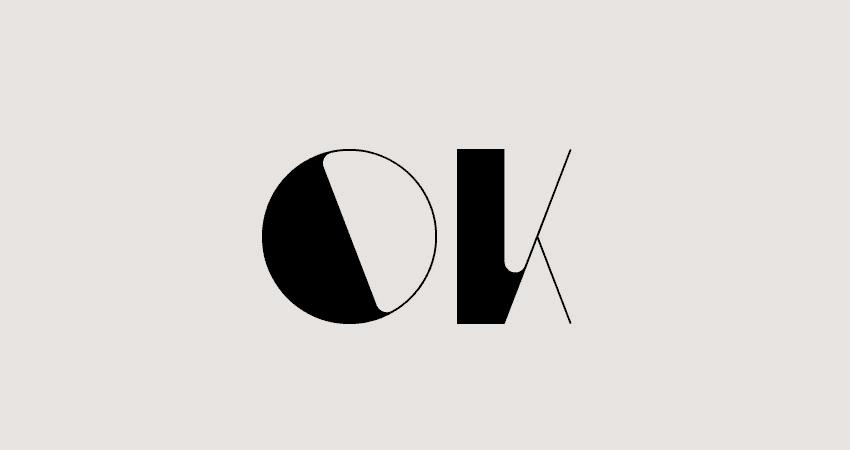
步骤3
右击文本图层,然后选择“转换为形状”。
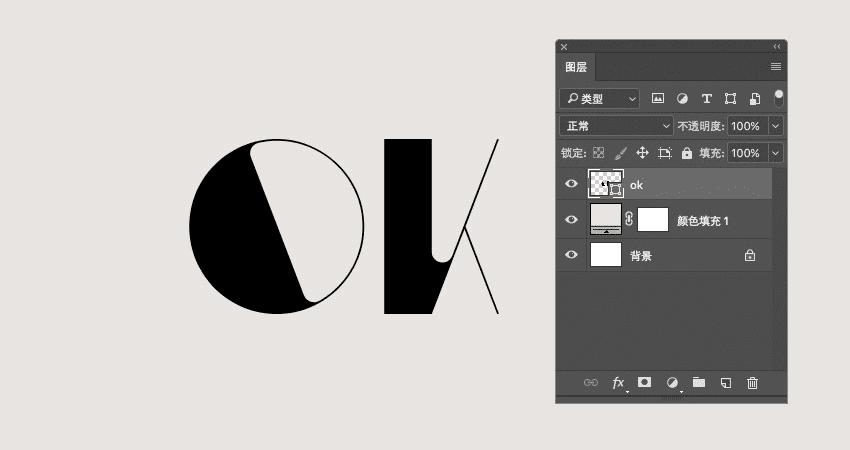
2.如何创建加法形状图层
步骤1
你需要将文字形状图层重命名为“Maeble”,复制一份并重命名为“Rose Gold”。
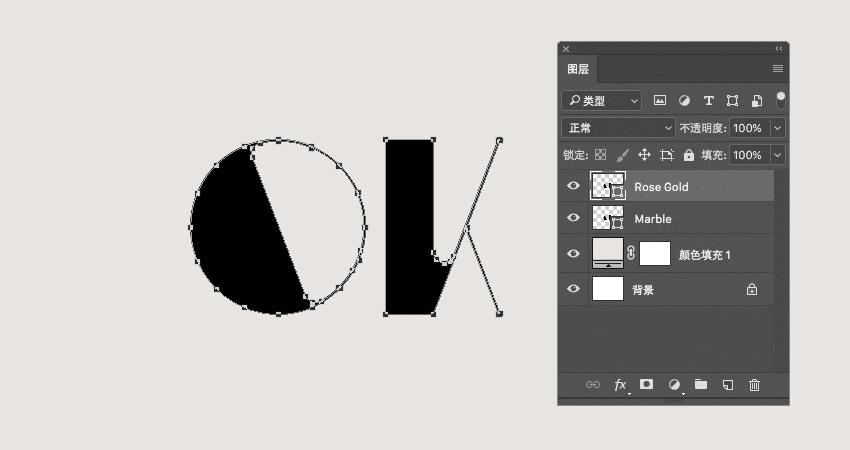
步骤2
选择“钢笔工具”,将前景色设置为红色,然后在选项栏中选择“形状”选项。
绘制一个形状,覆盖你想要变成玫瑰金文字的部分。
按住shift键在同一图层中添加一个新的形状。
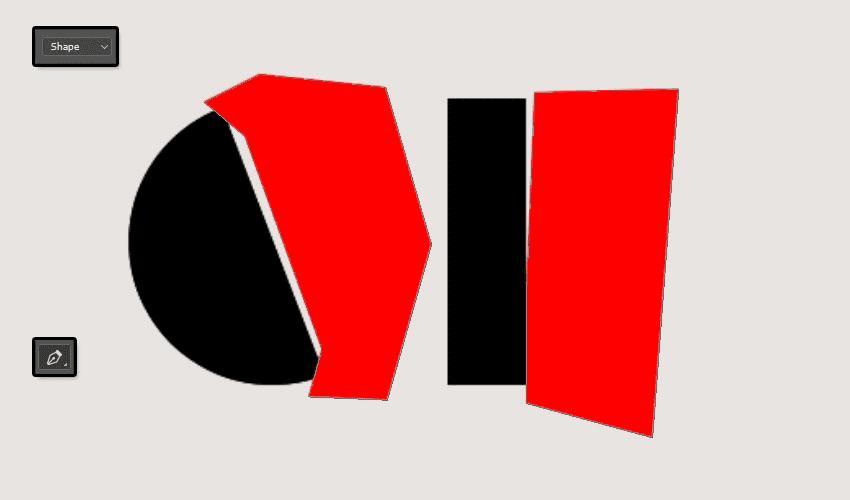
步骤3
复制形状1图层,将形状1图层放置在Maeble图层上方,复制层放置在Rose Gold图层上方。
然后,隐藏Maeble图层和形状1图层。
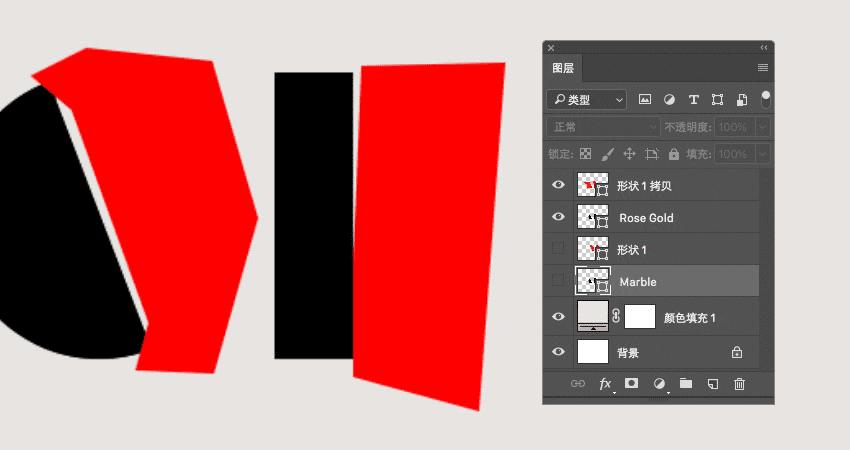
3.如何移动形状的锚点
步骤1
选中形状1复制图层后,选中“直接选择工具”。
接下来你需要做的是让红色的形状覆盖文本的另一部分。
按住Shift键点击形状外围的几个锚点。
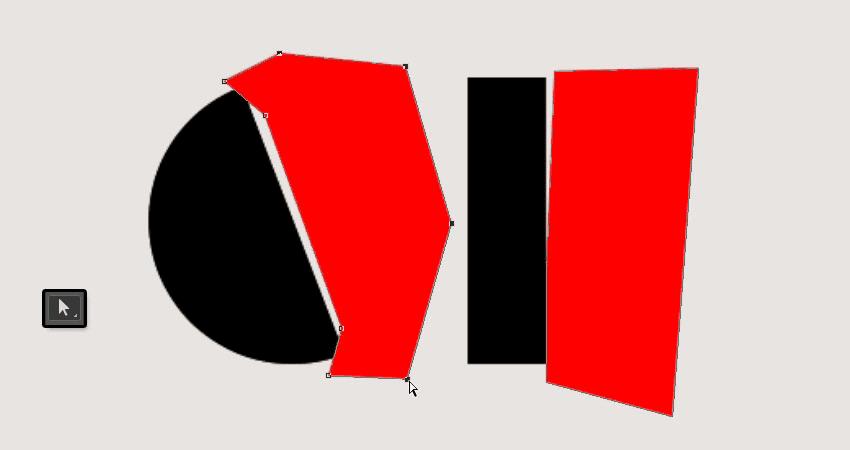
步骤2
单击并拖拽所选中的锚点到另一侧,覆盖住文本形状的其他部分。
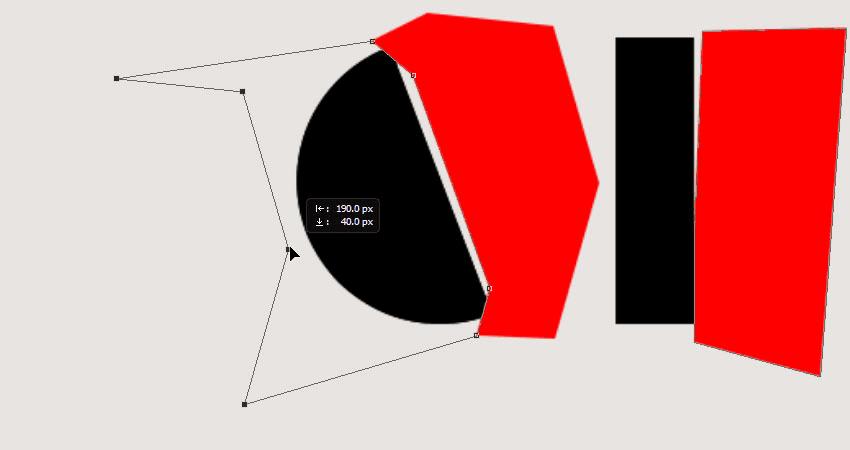
步骤3
然后,调整各个锚点来生成所需的形状。
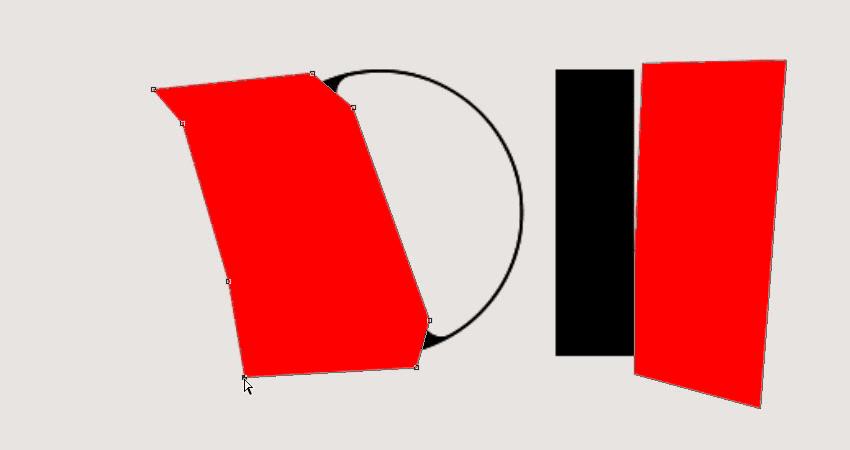
步骤4
对剩下的字母重复上一步骤。
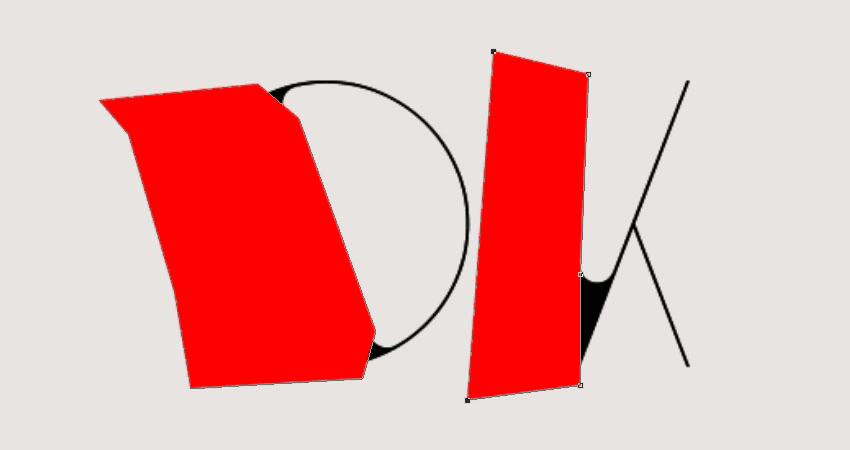
4.如何减去形状
步骤1
使所有图层可见,选择Rose Gold和形状1复制图层将其放在顶层。
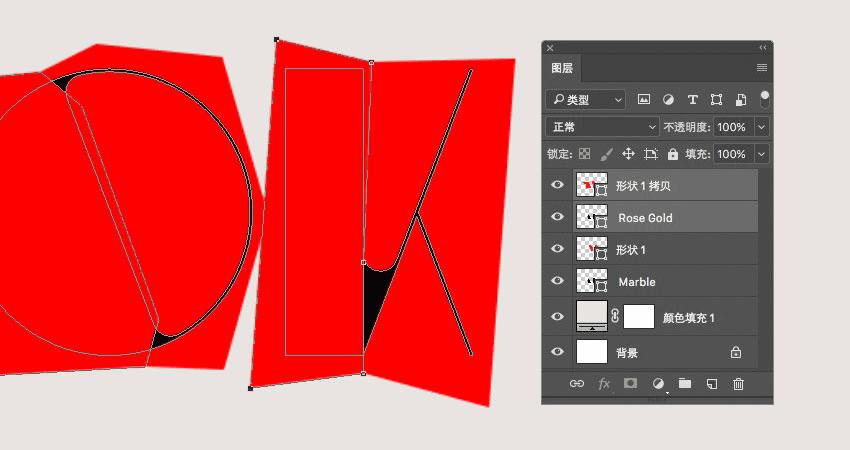
步骤2
选择图层>合并形状>减去顶层形状,并将生成的图层重命名为Rose Gold。
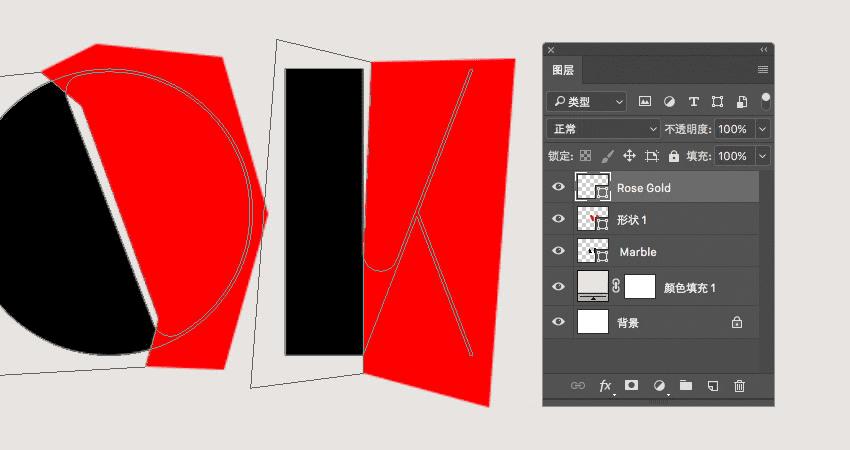
步骤3
选中“直接选择工具”,单击选项栏中的“路径操作”图标,然后选择“合并形状组件”。
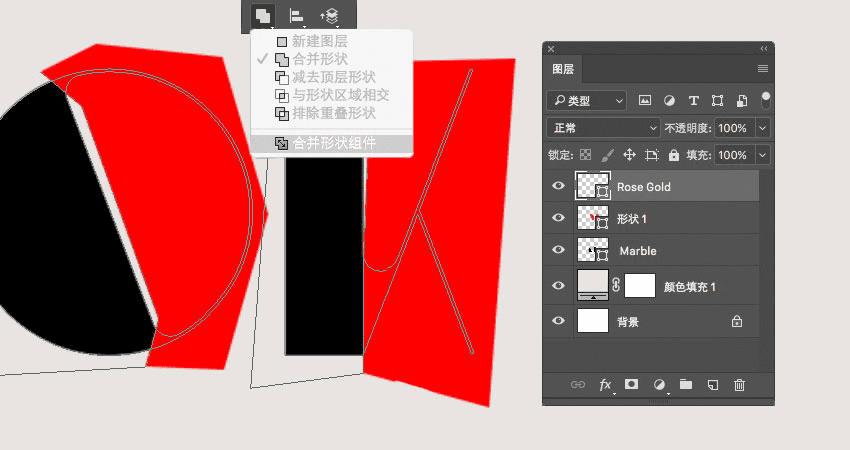
步骤4
对Marble层和形状1图层重复上一步。
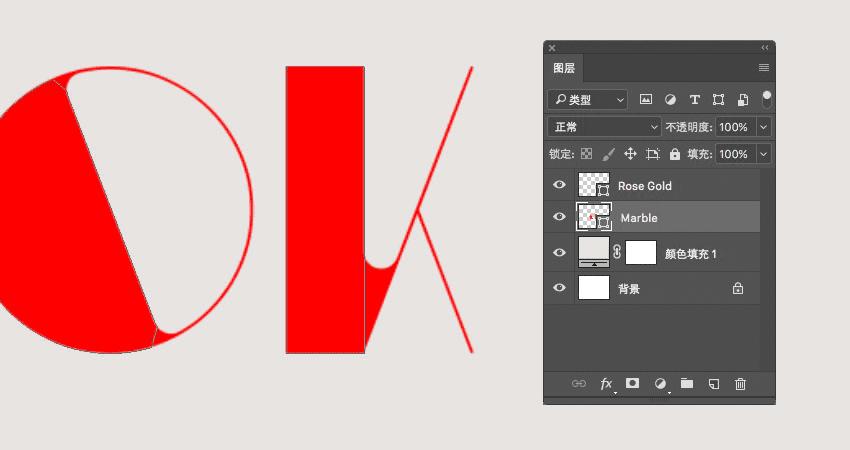
5.如何创建3D图层
步骤1
选中Marble图层和Rose Gold图层,然后选择3D >从所选路径新建3D模型。
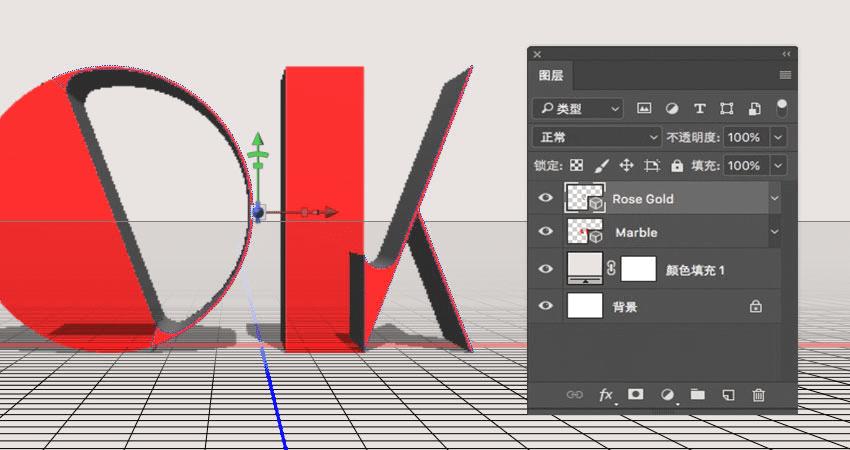
步骤2
选中两个3D图层,然后选择3D>合并3D图层。
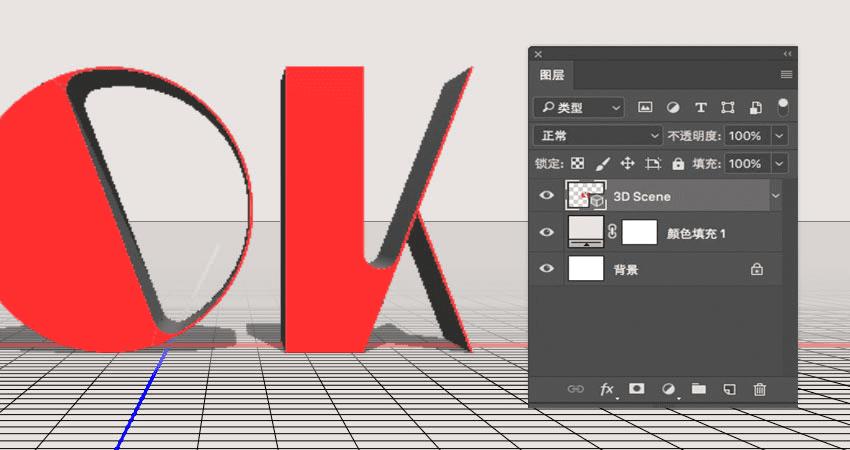
6.如何使用3D场景
步骤1
打开两个面板:3D面板和“属性”面板(均位于“窗口”菜单下)。
所有3D场景的组件都在3D面板中,当你点击任一名称,就可以访问其属性面板的设置项。因此,在更改属性面板中的设置之前,请务必确认在3D面板中选择要修改的元素的选项卡。
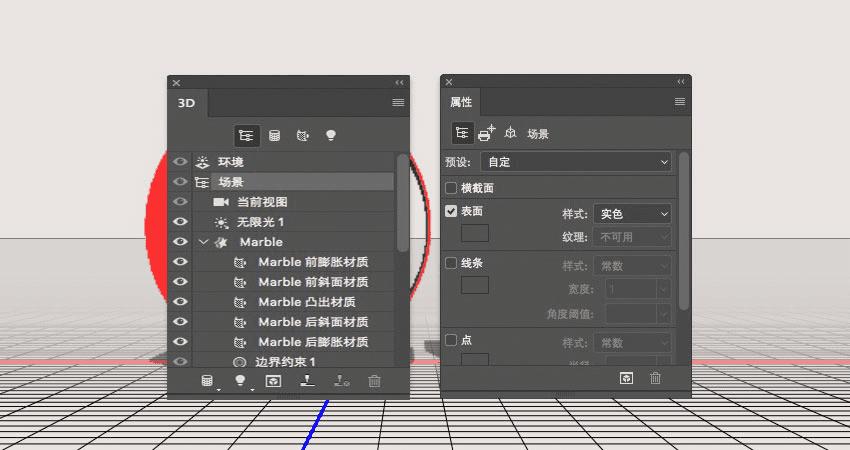
步骤2
如果选中移动工具,你会在在选项栏右侧找到一组“3D模式”。当选择其中之一时,你可以单击并拖动执行更改(在3D面板中的所选元素)。
使用这些模式将“当前视图”更改为你喜欢的角度。
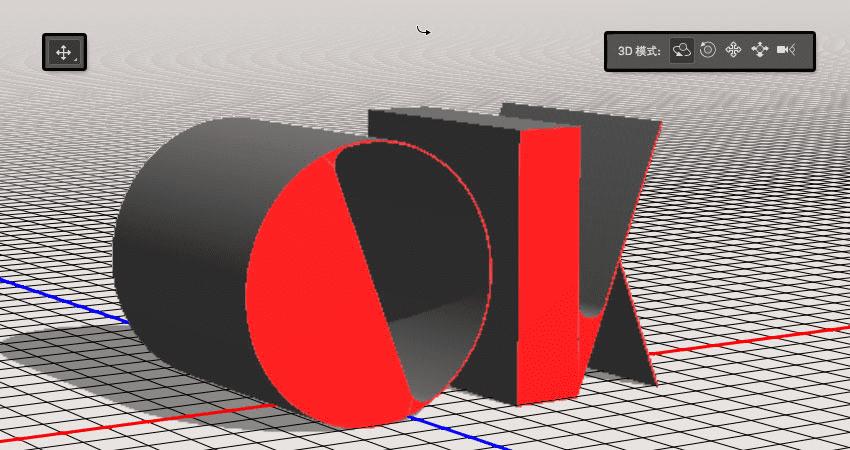
7.如何修改3D网格设置
步骤1
在3D面板中选择“Marble”和“Rose Gold”选项卡,并将属性面板中的“凸出深度”更改为50像素。
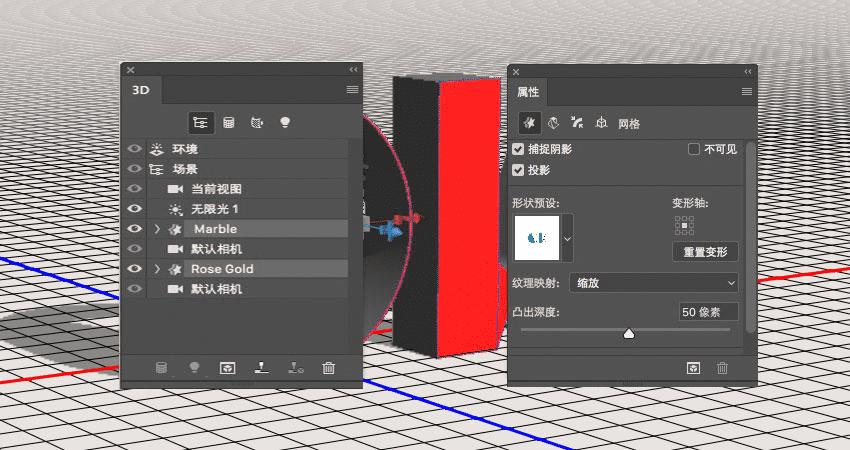
步骤2
选择“Marble”选项卡,然后单击属性面板顶部的“盖子”图标。将“边”改为前部和背面,斜面宽度为2%,等高线为半圆。
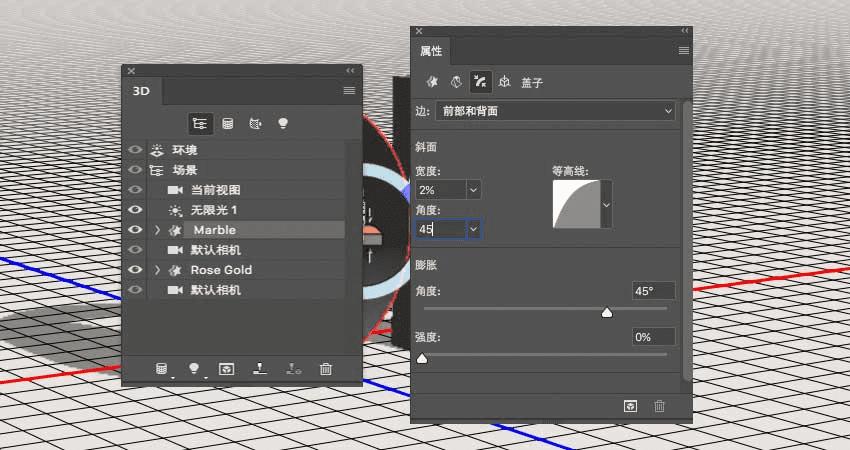
本文地址:http://www.45fan.com/dnjc/94229.html
